1.2.4 Automatisering med kontakter
Du kommer nu att börja använda de färdiga anslutningarna i Workfront Fusion för Photoshop och du kopplar ihop Firefly Text-2-Image-begäran och Photoshop-förfrågningarna till ett enda scenario.
1.2.4.1 Uppdatera variabler
Innan du fortsätter med anslutningskonfigurationen måste följande variabler läggas till i modulen Initiera konstanter.
AZURE_STORAGE_URLAZURE_STORAGE_CONTAINERAZURE_STORAGE_SAS_READAZURE_STORAGE_SAS_WRITE
Gå tillbaka till din första nod, välj Initiera konstanter och välj sedan Lägg till objekt för var och en av dessa variabler.

AZURE_STORAGE_URLhttps://vangeluw.blob.core.windows.netAZURE_STORAGE_CONTAINERvangeluwAZURE_STORAGE_SAS_READ?sv=2023-01-03&st=2025-01-13T07%3A36%3A35Z&se=2026-01-14T07%3A36%3A00Z&sr=c&sp=rl&sig=4r%2FcSJLlt%2BSt9HdFdN0VzWURxRK6UqhB8TEvbWkmAag%3DAZURE_STORAGE_SAS_WRITE?sv=2023-01-03&st=2025-01-13T17%3A21%3A09Z&se=2025-01-14T17%3A21%3A09Z&sr=c&sp=racwl&sig=FD4m0YyyqUj%2B5T8YyTFJDi55RiTDC9xKtLTgW0CShps%3DDu kan hitta dina variabler genom att gå tillbaka till Postman och öppna dina miljövariabler.
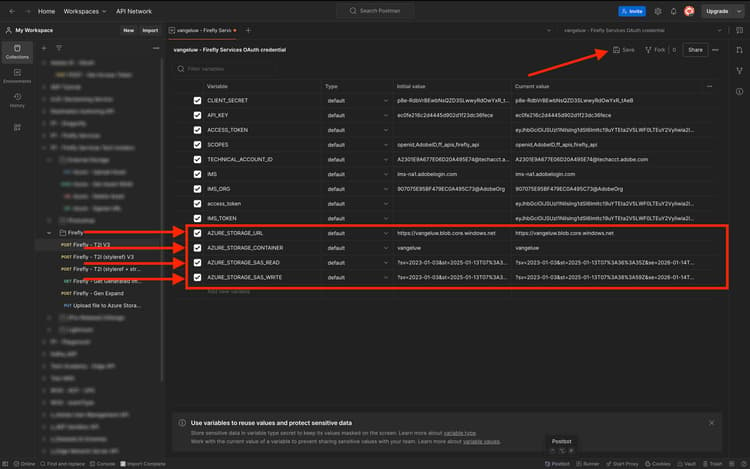
Kopiera dessa värden till Workfront Fusion och lägg till ett nytt objekt för var och en av dessa fyra variabler.
Skärmen bör se ut så här. Välj OK.

1.2.4.2 Aktivera ditt scenario med en webkrok
Hittills har du kört ditt scenario manuellt för att testa. Nu uppdaterar vi ditt scenario med en webkrok, så att det kan aktiveras från en extern miljö.
Välj +, sök efter webkrok och välj sedan Webhooks.

Välj Anpassad webkrok.

Dra modulen Anpassad webkrok till början av ditt scenario. Välj sedan ikonen klocka och dra den till modulen Anpassad webkrok .

Du borde se det här då. Dra sedan den röda punkten i den första modulen mot den lila punkten i den andra modulen.

Du borde se det här då. Klicka sedan på modulen Anpassad webkrok.

Klicka på Lägg till.

Ange Webkrok-namnet till --aepUserLdap-- - Firefly + Photoshop Webhook. Klicka på Spara.

Din webkroks-URL är nu tillgänglig. Klicka på Kopiera adress till Urklipp för att kopiera URL:en.

Öppna Postman och lägg till en ny mapp i samlingen FF - Firefly Services Tech Insiders.

Namnge mappen --aepUserLdap-- - Workfront Fusion.

Markera de tre punkterna … i mappen som du just skapade och välj Lägg till begäran.

Ange Metodtypen till POST och klistra in URL:en för din webkrok i adressfältet.

Du måste skicka en anpassad brödtext så att variabelelementen kan tillhandahållas från en extern källa till ditt Workfront Fusion-scenario.
Gå till Brödtext och välj Raw.

Klistra in texten nedan i texten i din begäran. Välj Skicka.
{
"psdTemplate": "citisignal-fiber.psd",
"xlsFile": "placeholder",
"prompt":"misty meadows",
"cta": "Buy this now!",
"button": "Click here to buy!"
}

I Workfront Fusion visas ett meddelande på din anpassade webkrok som säger: Klart fastställt.

1.2.4.3 Adobe Firefly Connector
Klicka på ikonen + för att lägga till en ny modul.

Ange söktermen Adobe Firefly och välj sedan Adobe Firefly.

Välj Generera en bild.

Klicka på modulen Adobe Firefly för att öppna den och klicka sedan på Lägg till för att skapa en ny anslutning.

Fyll i följande fält:
- Anslutningsnamn: använd
--aepUserLdap-- - Firefly connection. - Miljö: använd Produktion.
- Typ: använd Personligt konto.
- Klient-ID: kopiera klient-ID från ditt Adobe I/O-projekt med namnet
--aepUserLdap-- - One Adobe tutorial. - Klienthemlighet: kopiera Klienthemlighet från ditt Adobe I/O-projekt med namnet
--aepUserLdap-- - One Adobe tutorial.
Du hittar klient-ID och Klienthemlighet för ditt Adobe I/O-projekt här.
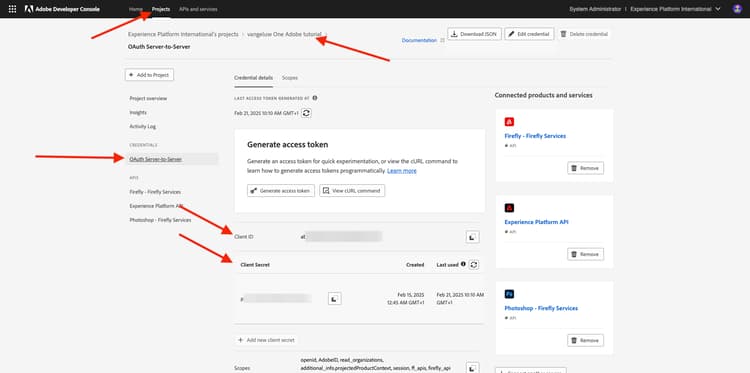
När du har fyllt i alla fält klickar du på Fortsätt. Anslutningen valideras sedan automatiskt.

Välj sedan variabeln prompt som tillhandahålls till scenariot av den inkommande anpassade webkroken.

Ange modellversion prompt till image4-standard. Klicka på OK.

Klicka på Spara för att spara ändringarna och klicka sedan på Kör en gång för att testa konfigurationen.

Gå till Postman, verifiera frågan i din begäran och klicka sedan på Skicka.

När du klickat på Skicka går du tillbaka till Workfront Fusion och klickar på bubbleikonen i modulen Adobe Firefly för att verifiera informationen.

Gå till OUTPUT till Detaljer > url för att hitta URL:en för bilden som genererades av Adobe Firefly.

Kopiera URL-adressen och skicka den till webbläsaren. Nu bör du se en bild som representerar den fråga du skickade från Postman-begäran, i det här fallet mister meadows.

1.2.4.2 Ändra bakgrund för PSD-filen
Du kommer nu att uppdatera ditt scenario så att det blir smartare med fler färdiga anslutningar. Du kommer också att ansluta utdata från Firefly till Photoshop så att bakgrundsbilden av PSD-filen ändras dynamiskt med hjälp av utdata från Firefly Generate Image-åtgärden.
Du borde se det här då. Håll sedan pekaren över modulen Adobe Firefly och klicka på ikonen + .

Ange Photoshop på sökmenyn och klicka sedan på åtgärden Adobe Photoshop .

Välj Använd PSD-redigeringar.

Du borde se det här då. Klicka på Lägg till för att lägga till en ny anslutning till Adobe Photoshop.

Konfigurera anslutningen enligt följande:
- Anslutningstyp: välj Adobe Photoshop (Server-till-server)
- Anslutningsnamn: ange
--aepUserLdap-- - Adobe I/O - Klient-ID: klistra in klient-ID
- Klienthemlighet: klistra in din klienthemlighet
Klicka på Fortsätt.

Om du vill hitta ditt klient-ID och klienthemlighet går du till https://developer.adobe.com/console/home och öppnar ditt Adobe I/O-projekt, som har namnet --aepUserLdap-- One Adobe tutorial. Gå till OAuth Server-to-Server för att hitta ditt klient-ID och din klienthemlighet. Kopiera dessa värden och klistra in dem i anslutningsinställningarna i Workfront Fusion.
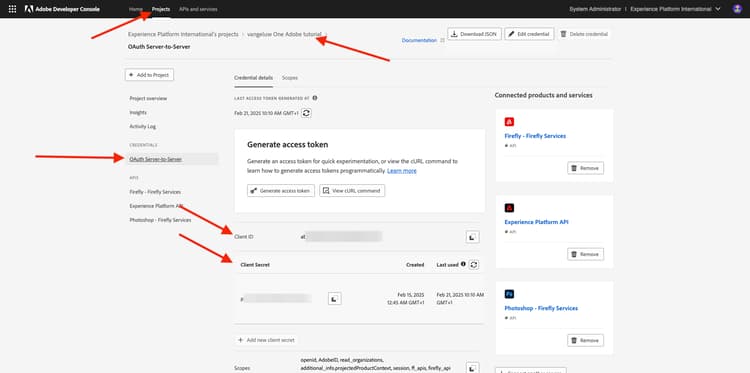
När du har klickat på Fortsätt visas ett popup-fönster under tiden som dina autentiseringsuppgifter verifieras. När du är klar, borde du se det här.

Nu måste du ange filplatsen för den PSD-fil som du vill att Fusion ska arbeta med. För Lagring väljer du Azure och för Filplats anger du {{1.AZURE_STORAGE_URL}}/{{1.AZURE_STORAGE_CONTAINER}}/{{1.AZURE_STORAGE_SAS_READ}}. Placera markören bredvid den andra /. Titta sedan på de tillgängliga variablerna och bläddra nedåt för att hitta variabeln psdTemplate. Klicka på variabeln psdTemplate för att markera den.

Du borde se det här då.

Bläddra ända ned till Lager. Klicka på Lägg till objekt.

Du borde se det här då. Nu måste du ange namnet på det lager i Photoshop PSD-mallen som används för filens bakgrund.

I filen citisign-fiber.psd hittar du det lager som användes för bakgrunden. I det här exemplet heter det lagret 2048x2048-background.
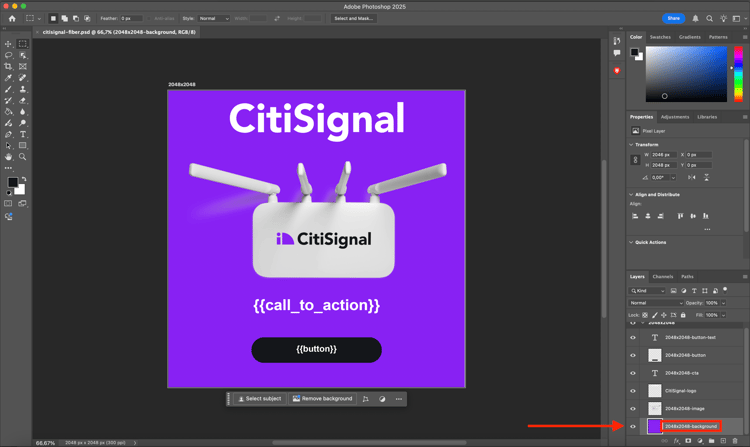
Klistra in namnet 2048x2048-background i dialogrutan Workfront Fusion.

Bläddra nedåt tills du ser indata. Nu måste du definiera vad som ska infogas i bakgrundslagret. I det här fallet måste du välja utdata från modulen Adobe Firefly som innehåller den dynamiskt genererade bilden.
För Lagring väljer du Extern. För filplats måste du kopiera och klistra in variabeln {{XX.details[].url}} från utdata från Adobe Firefly-modulen, men du måste ersätta XX i variabeln med sekvensnumret för Adobe Firefly-modulen, som i det här exemplet är 5.

Bläddra sedan nedåt tills du ser Redigera. Ange Redigera till Ja och ange Typ till Lager. Klicka på Lägg till.

Du borde se det här då. Därefter måste du definiera åtgärdens utdata. Klicka på Lägg till objekt under utdata.

Välj Azure för Lagring, klistra in {{1.AZURE_STORAGE_URL}}/{{1.AZURE_STORAGE_CONTAINER}}/citisignal-fiber-replacedbg.psd{{1.AZURE_STORAGE_SAS_WRITE}} under Filplats och välj vnd.adobe.photoshop under Typ. Klicka för att aktivera Visa avancerade inställningar.

Under Avancerade inställningar väljer du Ja om du vill skriva över filer med samma namn.
Klicka på Lägg till.

Du borde ha den här då. Klicka på OK.

Klicka på Spara för att spara ändringarna och klicka sedan på Kör en gång för att testa konfigurationen.

Gå till Postman, verifiera frågan i din begäran och klicka sedan på Skicka.

Du borde se det här då. Klicka på bubblan i modulen Adobe Photoshop - Tillämpa PSD-redigeringar .

Du kan nu se att en ny PSD-fil har skapats och sparats i ditt Microsoft Azure Storage-konto.

1.2.4.3 Ändra textlager i PSD-filen
Håll sedan pekaren över modulen Adobe Photoshop - Tillämpa PSD-redigeringar och klicka på ikonen + .

Välj Adobe Photoshop.

Välj Redigera textlager.

Du borde se det här då. Välj först din tidigare konfigurerade Adobe Photoshop-anslutning, som ska heta --aepUserLdap-- Adobe I/O.

För indatafilen väljer du Azure för indatafilens lagringsutrymme och ser till att du väljer utdata från den tidigare begäran, Adobe Photoshop - Tillämpa PSD-redigeringar, som du kan definiera så här: {{XX.data[].`_links`.renditions[].href}} (ersätt XX med sekvensnumret för den tidigare modulen Adobe Photoshop - Tillämpa PSD-redigeringar).
Klicka sedan på +Lägg till objekt under Lager för att börja lägga till de textlager som behöver uppdateras.

Det finns två ändringar att göra, CTA-texten och knapptexten i filen citisign-fiber.psd måste uppdateras.
Om du vill hitta lagernamnen öppnar du filen citisign-fiber.psd. I filen kommer du att märka att lagret som innehåller call to action har namnet 2048x2048-cta.
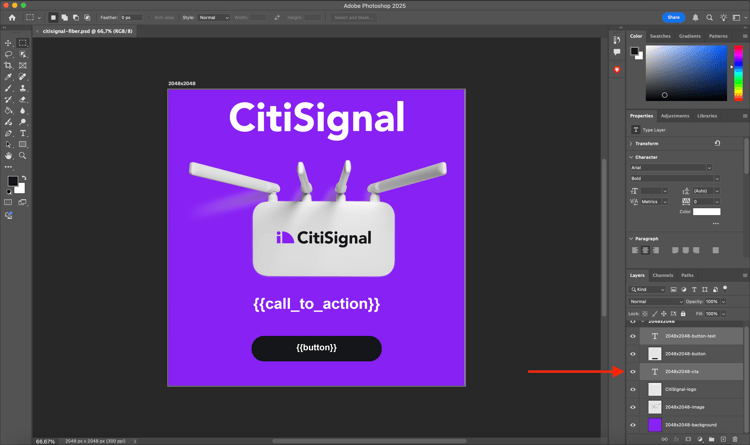
I filen citisign-fiber.psd kommer du också att märka att lagret som innehåller call to action har namnet 2048x2048-button-text.
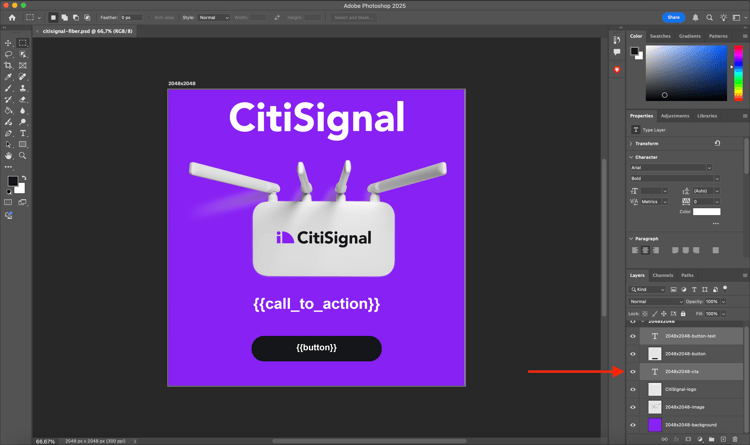
Du måste först konfigurera de ändringar som ska göras i lagret 2048x2048-cta. Ange namnet 2048x2048-cta under Namn i dialogrutan.

Bläddra nedåt tills du ser Text > Innehåll. Välj variabeln cta från Webkroks nyttolast. Klicka på Lägg till.

Du borde se det här då. Klicka på +Lägg till objekt under Lager för att börja lägga till nästa textlager som behöver uppdateras.

Ange namnet 2048x2048-button-text under Namn i dialogrutan.

Bläddra nedåt tills du ser Text > Innehåll. Välj variabeln button från Webkroks nyttolast. Klicka på Lägg till.

Du borde se det här då.

Bläddra nedåt tills du ser Utdata. För Lagring väljer du Azure. Ange platsen nedan för filplatsen. Observera att variabeln {{timestamp}} har lagts till i filnamnet, som används för att säkerställa att alla filer som genereras har ett unikt namn. Ange även Type som vnd.adobe.photoshop.
{{1.AZURE_STORAGE_URL}}/{{1.AZURE_STORAGE_CONTAINER}}/citisignal-fiber-changed-text-{{timestamp}}.psd{{1.AZURE_STORAGE_SAS_WRITE}}
Ange Type till vnd.adobe.photoshop. Klicka på OK.

Klicka på Spara för att spara ändringarna.

1.2.4.4 Webkrok-svar
När du har tillämpat dessa ändringar i din Photoshop-fil måste du nu konfigurera ett Webkrok-svar som skickas tillbaka till det program som aktiverat det här scenariot.
Håll pekaren över modulen Adobe Photoshop - Redigera textlager och klicka på ikonen + .

Sök efter webhooks och välj Webkrok.

Välj Webkrok-svar.

Du borde se det här då. Klistra in nyttolasten nedan i Body.
{
"newPsdTemplate": ""
}

Kopiera och klistra in variabeln {{XX.data[]._links.renditions[].href}} och ersätt XX med sekvensnumret för den sista Adobe Photoshop - Redigera textlager -modulen, som i det här fallet är 7.

Aktivera kryssrutan för Visa avancerade inställningar och klicka sedan på Lägg till objekt.

Ange i fältet NyckelContent-Type. Ange i fältet Värdeapplication/json. Klicka på Lägg till.

Du borde ha den här då. Klicka på OK.

Klicka på Autojustera.

Du borde se det här då. Klicka på Spara för att spara ändringarna och klicka sedan på Kör en gång för att testa scenariot.

Gå tillbaka till Postman och klicka på Skicka. Uppmaningen som används här är mister-metadata.

Scenariot aktiveras sedan och efter en stund visas ett svar i Postman som innehåller URL:en för den nyligen skapade PSD-filen.

Som en påminnelse: när scenariot har körts i Workfront Fusion kan du visa information om varje modul genom att klicka på bubblan ovanför varje modul.

Med Azure Storage Explorer kan du sedan hitta och öppna den nya PSD-filen genom att dubbelklicka på den i Azure Storage Explorer.
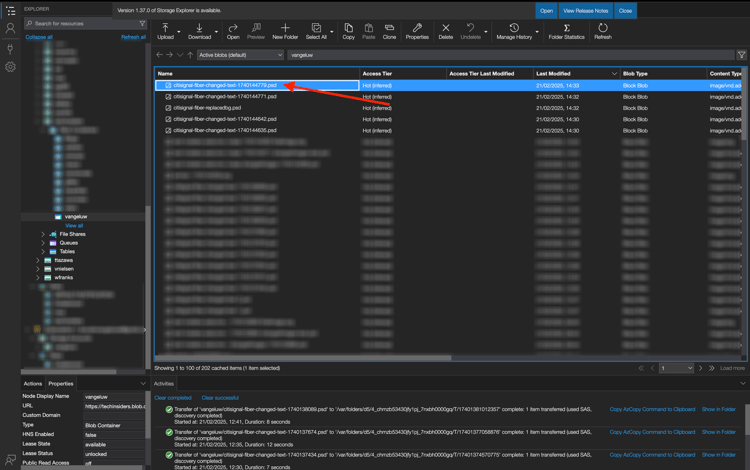
Filen bör sedan se ut så här, med bakgrunden som ersätts av en bakgrund med mister-metadata.
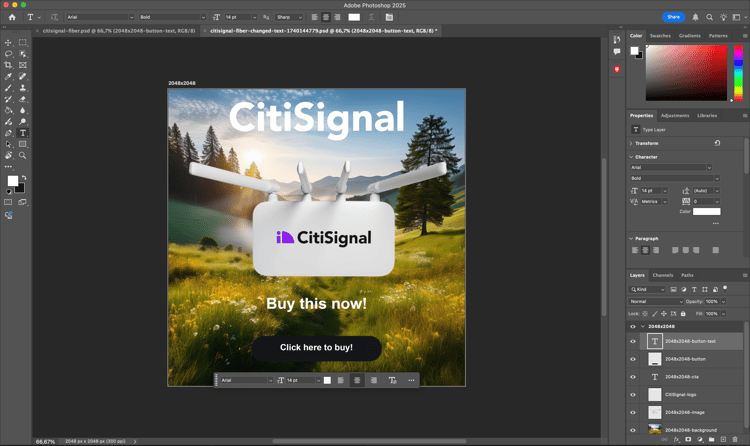
Om du kör ditt scenario en gång till och sedan skickar en ny begäran från Postman via en annan uppmaning, kommer du att se hur enkelt och återanvändbart ditt scenario har blivit. I det här exemplet används den nya uppmaningen solöde.
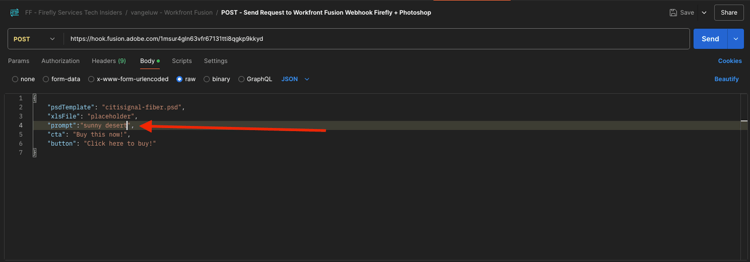
Några minuter senare har en ny PSD-fil skapats med en ny bakgrund.
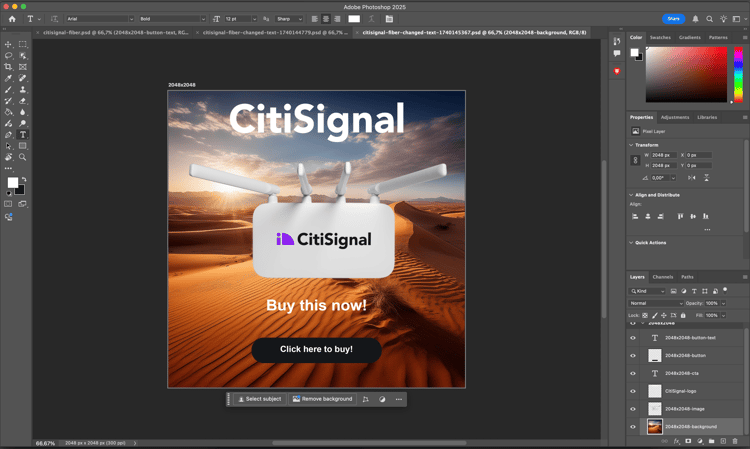
Nästa steg
Gå till 1.2.3 Frame.io och Workfront Fusion
Gå tillbaka till Creative Workflow Automation med Workfront Fusion
Gå tillbaka till Alla moduler